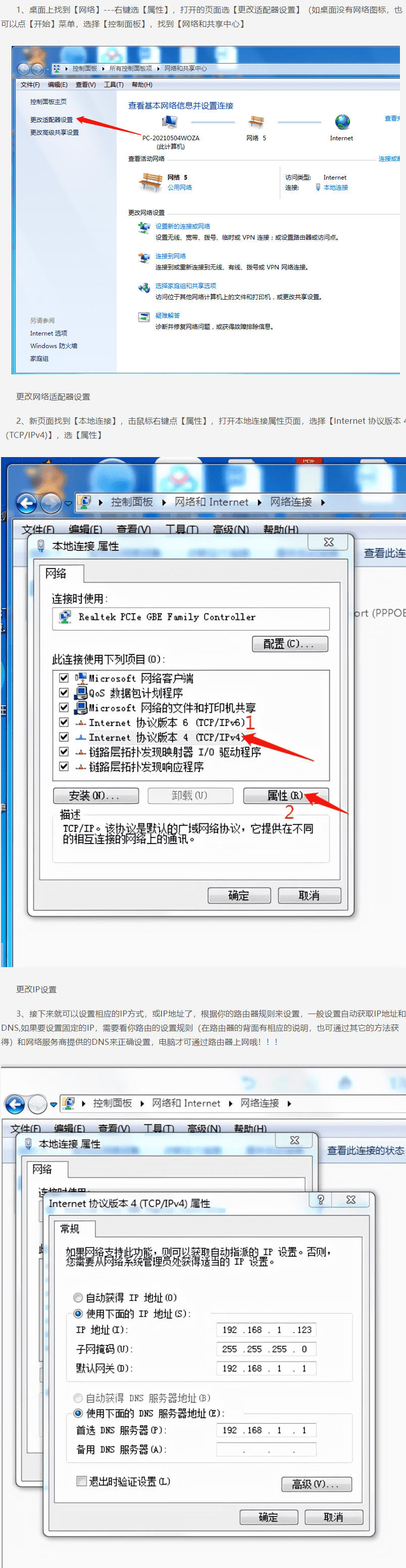笔记本电脑是我们生活和工作中必不可少的工具,常常需要长时间使用。然而,由于经常使用导致电脑自动进入休眠状态,所以我们需要把电脑的屏幕设置成常亮状态。如何设置呢?下面我们来具体了解。
第一步:进入电源选项
首先,我们需要进入电源选项。通过点击桌面右下角的电池图标,选择“电源选项”,或者通过控制面板进入“电源选项”。
第二步:更改计划设置
在电源选项界面中,我们会看到一个“更改计划设置”的选项,点击进入。
第三步:更改高级电源设置
进入“更改计划设置”后,我们需要进一步点击“更改高级电源设置”。
第四步:禁用屏幕自动关闭
接下来,在“更改高级电源设置”界面中找到“电源按钮和盖子”的选项,展开这个选项,找到“关闭盖子”和“电池”下的“屏幕自动关闭时间”选项,将其设置为“从不”即可禁止屏幕自动关闭。
第五步:应用设置
设置完成后,点击“确定”保存即可。这样,就成功地将笔记本电脑的屏幕设置为常亮状态。
总结来说,我们可以通过进入电源选项、更改计划设置、更改高级电源设置并禁用屏幕自动关闭,最终实现笔记本电脑屏幕的常亮。希望上述步骤能为大家带来帮助。